iPhone या ब्राउज़र पर iCloud लिंक काम न करने की समस्या को कैसे ठीक करें [तेज़]
आपको एक iCloud लिंक वाला संदेश मिलता है, जिसमें आप उसमें मौजूद फ़ोटो या फ़ाइलें देखना चाहते हैं, लेकिन इसके बजाय, लिंक नहीं खुलता या कोई त्रुटि दिखाई देती है। यह एक आम समस्या है जिसका सामना बहुत से लोग अपने परिवार के साथ अपनी यादें साझा करते समय या अपने कुछ सहकर्मियों को महत्वपूर्ण फ़ाइलें भेजते समय करते हैं। iCloud लिंक काम नहीं कर रहा है यह प्रक्रिया को जटिल बना सकता है और एक भ्रामक और असुविधाजनक स्थिति पैदा कर सकता है। इस लेख में, हम इस चुनौती के कारणों का विश्लेषण करेंगे और आपको चरण-दर-चरण इसका समाधान बताएँगे।
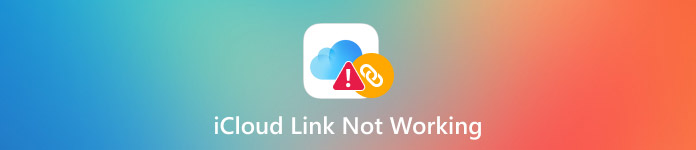
इस आलेख में:
भाग 1. iCloud लिंक काम क्यों नहीं करते?
फ़ोटो और वीडियो शेयर करने का एक सुविधाजनक तरीका iCloud लिंक्स है, जो हमेशा प्रॉम्प्ट की ज़रूरतों को पूरा नहीं करता। अगर आपका लिंक नहीं खुलता, बहुत धीरे लोड होता है, या आपको कोई त्रुटि मिलती है, तो इसके सबसे संभावित कारण ये हैं:
1. लिंक समाप्त हो गया है
iCloud लिंक 30 दिनों से ज़्यादा नहीं चलते, उसके बाद वे अपने आप काम करना बंद कर देते हैं। अगर कोई पुराना लिंक खुलना बंद हो गया है, तो इसका कारण यही हो सकता है।
2. iCloud फ़ोटो बंद है
अगर आपके डिवाइस पर iCloud फ़ोटो बंद है, तो आप शेयर किए गए लिंक न तो बना पाएँगे और न ही देख पाएँगे। सुनिश्चित करें कि यह सुविधा प्रेषक और प्राप्तकर्ता दोनों के लिए सक्षम है।
3. इंटरनेट कनेक्शन संबंधी समस्याएं
कमज़ोर या अस्थिर इंटरनेट सामग्री की गति को प्रभावित कर सकता है। कई उपयोगकर्ता सोचते हैं कि iCloud लिंक में इतना समय क्यों लगता है, और अक्सर, समस्या बस धीमे या अनियमित कनेक्शन की होती है।
4. एप्पल सर्वर समस्याएँ
कुछ मामलों में, एप्पल के सर्वर रिबूट हो जाते हैं या बंद हो जाते हैं, जिससे लिंक पूरी तरह से लोड नहीं हो पाता है।
5. ब्राउज़र या ऐप संबंधी समस्याएं
लिंक विफलता पुराने ब्राउज़र, समर्थित न होने वाले ऐप्स, या कैश के कारण वेब ब्राउज़र के पूर्ण संग्रहण स्तर तक पहुँच जाने के कारण हो सकती है। समस्या का समाधान करने के लिए अपने ब्राउज़र को अपडेट करना या कैश साफ़ करना एक संभावित प्रयास हो सकता है।
भाग 2. iCloud लिंक काम न करने की समस्या को कैसे ठीक करें [प्रारंभिक जांच]
1. इंटरनेट कनेक्शन जांचें
अगर आपका iCloud लिंक उम्मीद के मुताबिक काम नहीं कर रहा है, तो सबसे पहले अपने इंटरनेट कनेक्शन की जाँच करें। धीमा या अस्थिर नेटवर्क लिंक को लोड होने से रोक सकता है या शेयर की गई फ़ाइलों तक पहुँचने में देरी का कारण बन सकता है।
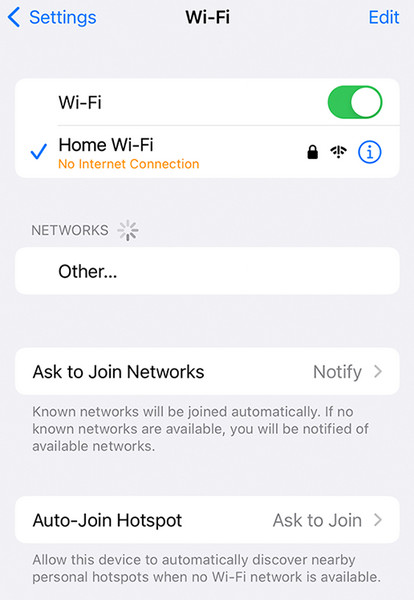
कुछ मामलों में, आपको ऐसी स्थिति का भी सामना करना पड़ सकता है जहाँ iCloud उन फ़ोटो को लिंक कर देता है जो ठीक से डाउनलोड नहीं हो रही हैं, जो अक्सर कमज़ोर या बाधित इंटरनेट सेवा के कारण होता है। अपने वाई-फ़ाई को पुनः आरंभ करें, मोबाइल डेटा पर स्विच करें, या किसी अधिक स्थिर नेटवर्क से कनेक्ट करके देखें कि क्या इससे समस्या हल होती है।
2. रखरखाव के लिए Apple सिस्टम की जाँच करें
कभी-कभी, Apple को सिस्टम पर रखरखाव करते हुए या अपने सर्वरों के साथ अस्थायी समस्याएं करते हुए पाया जाता है जो iCloud क्षमताओं को बाधित करती हैं, जिनमें शामिल हैं iCloud डेटा पुनर्प्राप्त करनायह सत्यापित करने के लिए कि क्या यह सच है, सिस्टम स्थिति पृष्ठ पर जाएँ। जब iCloud फ़ोटो या iCloud ड्राइव का आइकन पीला दिखाई दे, तो इसका मतलब है कि समस्याएँ आ रही हैं। एक और हरा आइकन, इसका मतलब है कि सब कुछ ठीक से काम कर रहा है, और समस्या शायद कहीं और है।
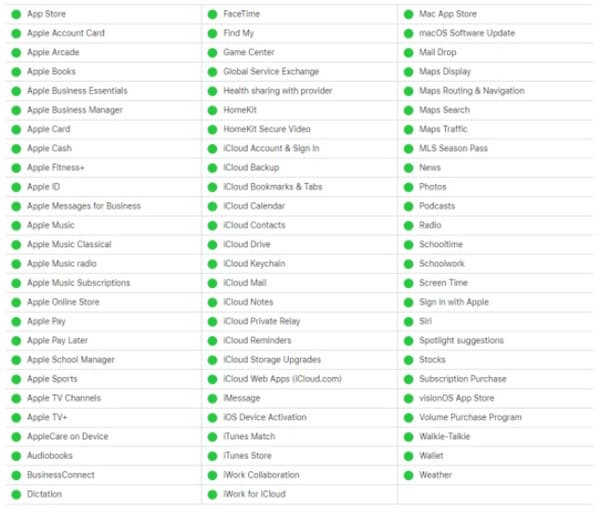
3. iCloud लिंक की वैधता जांचें
क्या आप सोच रहे हैं कि iCloud लिंक कैसे काम करते हैं? ये लिंक अस्थायी होते हैं और 30 दिनों के बाद समाप्त हो जाते हैं। जब कोई आपको लिंक भेजता है, लेकिन किसी समय वह खुलना बंद हो जाता है, तो यह संभवतः संकेत देता है कि आपके लिंक की समय सीमा समाप्त हो गई है। ऐसा होने के बाद, सामग्री को तब तक पुनर्प्राप्त नहीं किया जा सकता जब तक कि उसे प्रेषक द्वारा बनाए गए नए लिंक से प्रतिस्थापित न किया जाए। सुनिश्चित करें कि वे आपको कनेक्शन पुनः प्राप्त करने के लिए एक नया लिंक भेजें। यह समाप्ति नीति Apple द्वारा विकसित गोपनीयता और संग्रहण प्रबंधन प्रणाली से संबंधित है।
4. साझा अनुमतियों के लिए एल्बम की जाँच करें
iCloud फ़ोटो लिंक प्राप्त करने या साझा करने के लिए, साझा एल्बम चालू होना ज़रूरी है। अक्षम होने पर, आपकी साझा सामग्री प्राप्त करने वाले लोग उस तक कभी पहुँच नहीं पाएंगे। इसकी पुष्टि करने के लिए, यहां जाएं समायोजन, अपना टैप करें एप्पल आईडी और अंदर iCloud, नल तस्वीरेंसुनिश्चित करें कि साझा एल्बम विकल्प सक्रिय है। इस चरण को छोड़ा जा सकता है, लेकिन आपको अपने iCloud लिंक अन्य लोगों के लिए उपलब्ध कराने होंगे।
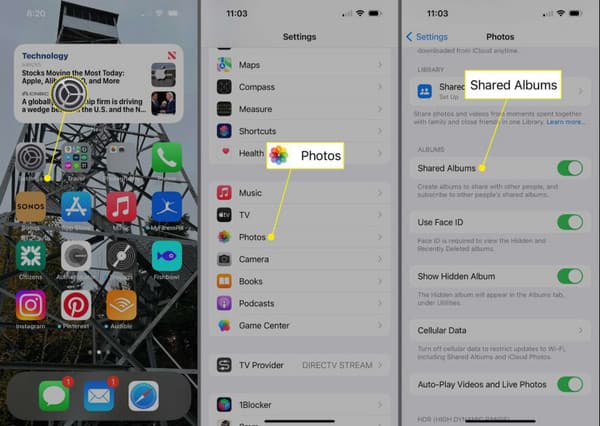
भाग 3. iCloud फोटो शेयरिंग लिंक के काम न करने की समस्या को ठीक करने के चरण
1. iCloud लिंक दोबारा भेजें
हो सकता है कि लिंक की समय सीमा समाप्त हो गई हो या उसे डिकोड कर दिया गया हो, खासकर अगर शेयर किया गया लिंक नहीं खुल रहा हो। कभी-कभी एक नया लिंक बनाकर और उसे मेल करके इस समस्या का समाधान किया जा सकता है। फ़ोटो प्रोग्राम खोलें, आइटम को एक बार फिर से चुनें, और एक नया लिंक बनाएँ। यह 30-दिन की उलटी गिनती को बदल देता है और प्राप्तकर्ता को एक चालू लिंक प्रदान करता है। ज़्यादातर मामलों में, एक त्वरित पुनःभेजना या, यदि प्रारंभिक iCloud लिंक लोड नहीं हो रहा है, तो बस पर्याप्त है।
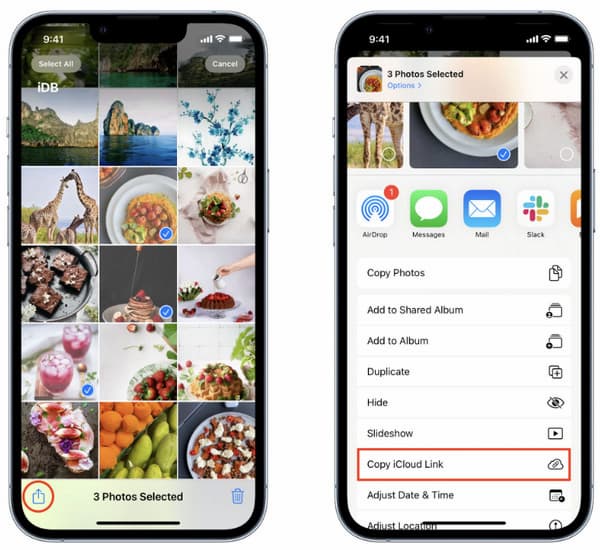
2. नवीनतम iOS सिस्टम पर अपडेट करें
iOS का पुराना संस्करण इस्तेमाल करने से फ़ोटो शेयर करने में दिक्कत आ सकती है। खराबी और गड़बड़ियाँ iCloud कनेक्शन के काम करने में भी बाधा डाल सकती हैं। यहाँ जाएँ समायोजन > सामान्य > सॉफ्टवेयर अपडेट और अगर कोई नवीनतम संस्करण उपलब्ध है, तो उसे इंस्टॉल कर लें। ऐप्पल नियमित रूप से आईक्लाउड की स्थिरता बढ़ाने वाले सुधार पेश करता रहता है; इसलिए, अपने सिस्टम को अपडेट करना एक समझदारी भरा कदम है।
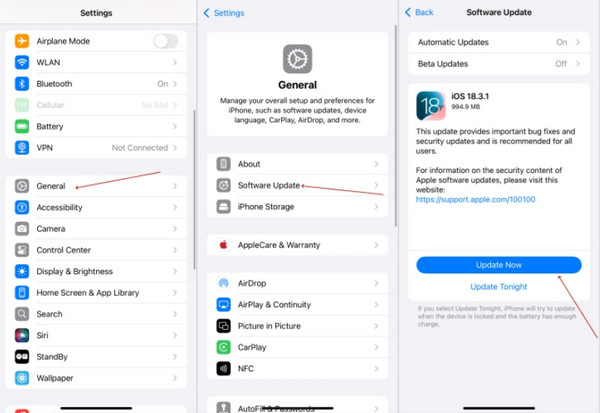
3. iCloud में पुनः साइन इन करें
कुछ मामलों में, यदि आपका iCloud सत्र समाप्त हो गया है या कोई त्रुटि है, तो सिंक्रोनाइज़ेशन समस्याएँ हो सकती हैं। सर्वर से कनेक्शन को साइन आउट और साइन इन करके नवीनीकृत किया जा सकता है। सेटिंग्स से बाहर निकलें, अपना Apple ID दबाएँ और लॉग आउट करें। कुछ सेकंड बाद फिर से साइन इन करें। यह चरण तब उपयोगी होता है जब iCloud लिंक तैयार करने में बहुत समय लगता है और यह एक बार-बार होने वाली समस्या बन जाती है, क्योंकि यह आपके खाते की अस्थायी गड़बड़ियों को दूर करता है।
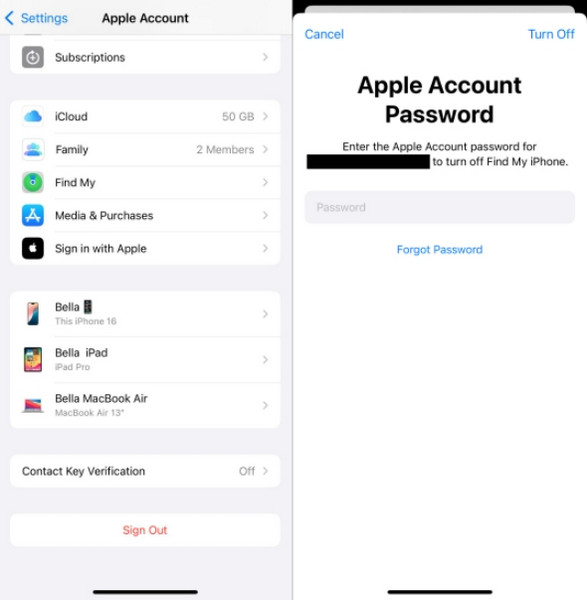
4. वेब को रीबूट करें
अगर आप लिंक को ब्राउज़र में खोलते हैं और कुछ नहीं होता, तो समस्या आपके कैश या सत्र त्रुटि में हो सकती है। पेज को रीफ़्रेश करें, किसी दूसरे ब्राउज़र पर स्विच करें, या अपना ब्राउज़िंग डेटा साफ़ करें। आप परिवेश को पुनः आरंभ करने का भी प्रयास कर सकते हैं। एक साधारण रीबूट अक्सर उन लिंक समस्याओं का समाधान कर देता है जो आपके iPhone या iCloud खाते से संबंधित नहीं हैं।
5. कम बैटरी मोड बंद करें
लो पावर मोड बैटरी बचाने के लिए उपयोगी है, लेकिन यह क्लाउड सिंकिंग सहित पृष्ठभूमि गतिविधियों को प्रतिबंधित कर सकता है। यह iCloud लिंक बनाने और साझा करने की प्रक्रिया को धीमा या अवरुद्ध कर सकता है। इसे ठीक करने के लिए, यहां जाएं समायोजन > बैटरी और मुड़ें बंद लो पावर मोड। यदि आपने कभी सोचा है कि iCloud लिंक में इतना समय क्यों लगता है, तो यह सेटिंग अक्सर उत्तर का हिस्सा होती है।
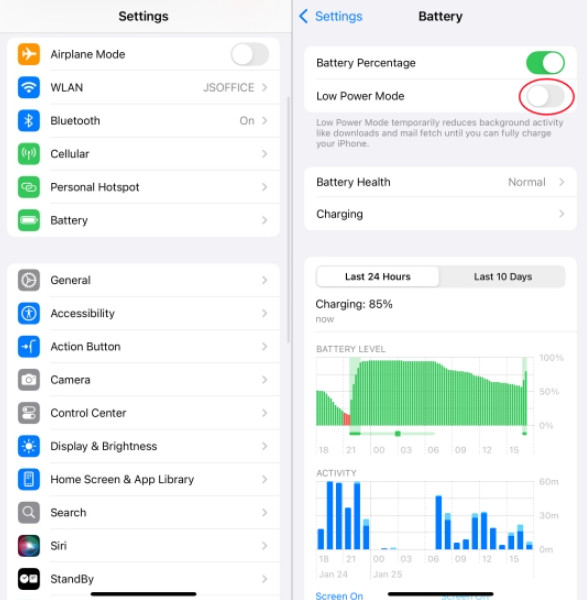
बोनस टिप: लिंक को काम करने के लिए iCloud पासकोड हटाने के तरीके
कुछ मामलों में, लॉक किया गया iCloud खाता या भूला हुआ पासकोड शेयर किए गए लिंक को ठीक से काम करने से रोक सकता है, खासकर अगर डिवाइस प्रतिबंधित हो या पूरी तरह से सिंक न किया गया हो। ऐसा होने पर, iCloud सक्रियण लॉक हटाना पासकोड पूर्ण पहुंच बहाल करने और साझा सामग्री को बिना किसी समस्या के लोड करने में मदद कर सकता है।
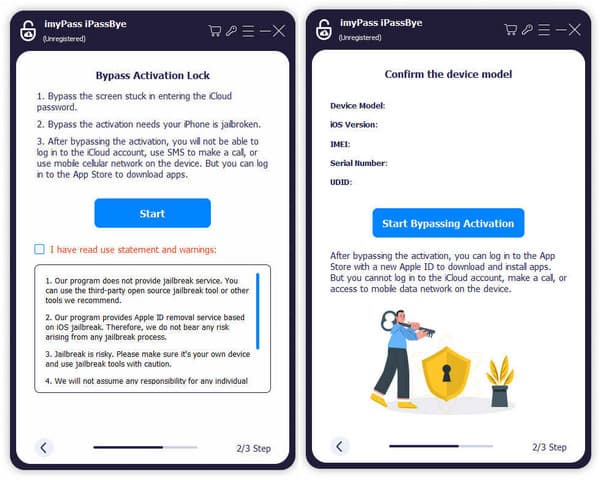
इसके लिए एक विश्वसनीय समाधान है imyPass iPassBye, एक ऐसा टूल जिसे मूल क्रेडेंशियल्स की आवश्यकता के बिना iCloud एक्टिवेशन लॉक और भूले हुए पासकोड हटाने के लिए डिज़ाइन किया गया है। यह उन एक्सेस समस्याओं को भी हल कर सकता है जो फ़ोटो लिंक को खुलने से रोकती हैं। बस सुनिश्चित करें कि आप इस विधि का उपयोग केवल उन डिवाइस पर करें जो आपके स्वामित्व में हैं या जिनके पास अनलॉक करने की अनुमति है।
निष्कर्ष
कब iCloud उन फ़ोटो को लिंक करता है जो डाउनलोड नहीं हो रही हैं, आपको हमारे द्वारा यहाँ दिए गए चरणों का पालन करना होगा। सुनिश्चित करें कि आपके पास iCloud से एक स्थिर इंटरनेट कनेक्शन है ताकि यह काम कर सके। अगर आप अपने डिवाइस का iCloud पासकोड भूल गए हैं, तो इसका उपयोग करें। iPassBye सक्रियण लॉक को शीघ्रता से बायपास करने के लिए.
गरम समाधान
-
आईओएस अनलॉक करें
- निःशुल्क iCloud अनलॉक सेवाओं की समीक्षा
- IMEI के साथ iCloud सक्रियण को बायपास करें
- iPhone और iPad से Mosyle MDM हटाएँ
- support.apple.com/iphone/passcode हटाएँ
- Checkra1n iCloud बाईपास की समीक्षा
- iPhone लॉक स्क्रीन पासकोड को बायपास करें
- आईफोन को जेलब्रेक कैसे करें?
- बिना कंप्यूटर के iPhone अनलॉक करें
- बायपास iPhone मालिक के लिए लॉक किया गया
- Apple ID पासवर्ड के बिना iPhone को फ़ैक्टरी रीसेट करें
-
आईओएस टिप्स
-
एंड्रॉयड अनलॉक करें
-
विंडोज पासवर्ड

